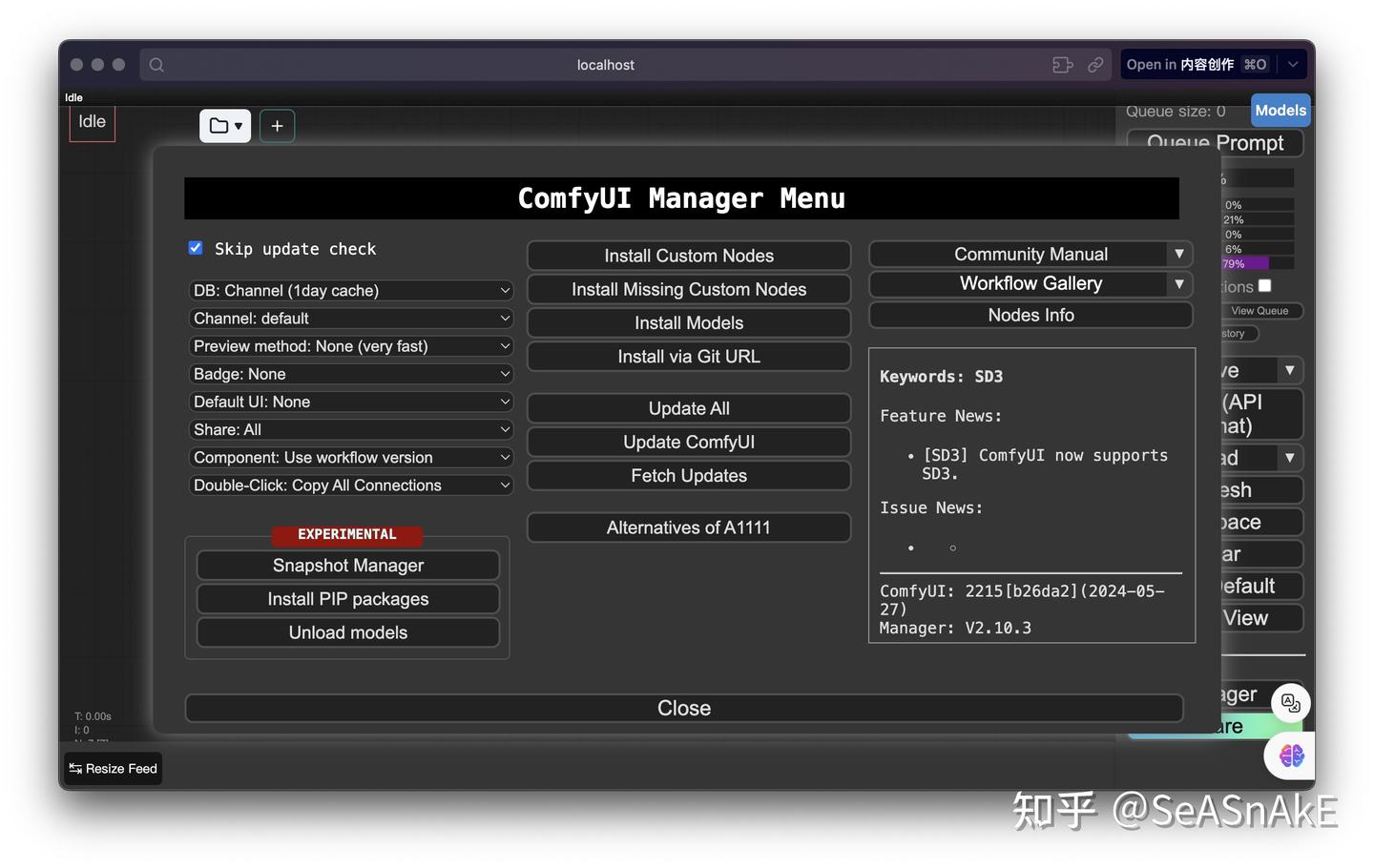ComfyUI上手指南
部署
- 配置不够的直接上云算力,用最近刚封装好的镜像
2.有本地算力建议直接跳转去看秋叶启动器
使用
如果直接在浏览器中访问部署好的网页程序,印入眼帘的是类似于一团灰色的方块节点和五颜六色的线,以及四周的按钮,如果没有接触过这种交互方式,目不暇接是非常正常的,可千万就因此被劝退。
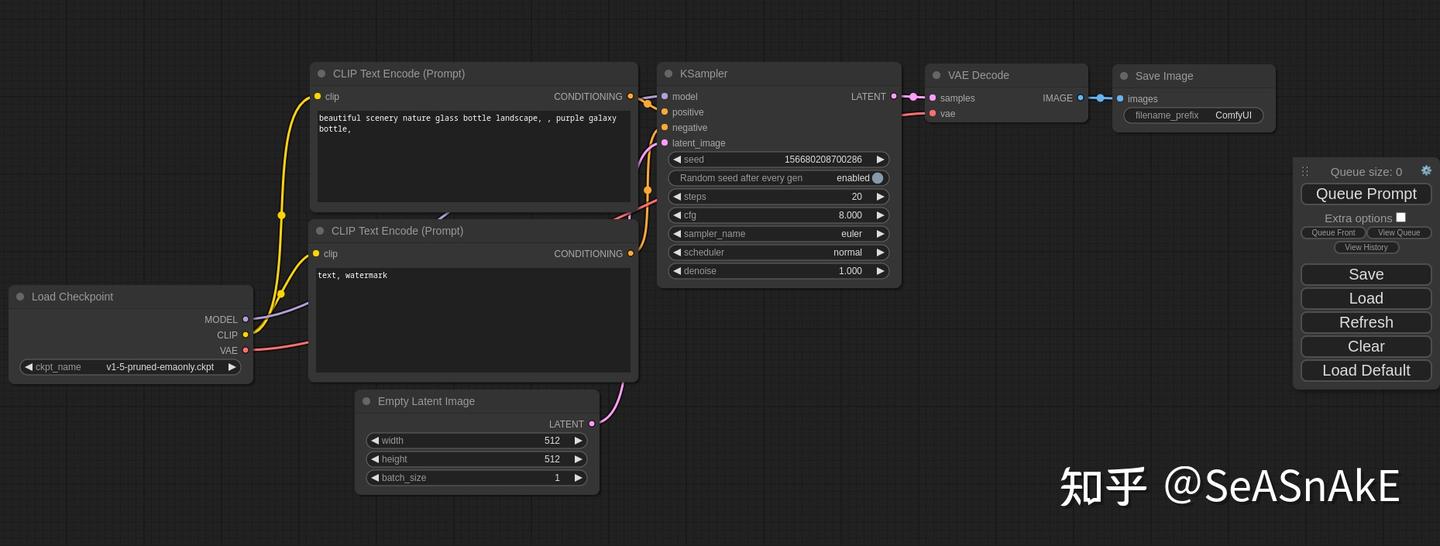
首先要想我们要干什么,对用SD玩耍的我们来说,最基本的场景就是我们要通过输入一些提示词,可能还有一些图片参考,然后选我们想要的模型,通过计算,得到令我满意的图片。提炼一下,不管他是什么UI,我们都需要有地方去输入提示词,去明确我们要的模型等要求也就是参数。那么在回到这个默认的UI,你会发现俩根黄线连接的节点好像都有文本框,其实他们分别代表正面题词和负面题词,最开始的节点好像是模型选择,另位还有两个节点各有一些参数可以调整,分别是分辨率和生成图片数量,Ksampler都是SD生图相关的参数。
那么,讲到这里,你肯定还有疑问,我要怎么生图呢,生成完的图片又会出现在哪里呢? 让我们继续将目光移到最右侧,一个 Queue Prompt 按钮便是触发生成任务的按钮,会一点英文的同学可能很满屏幕找 genenrate ,但是很可惜并没有。那么为啥是queue prompt呢? 因为comfyui和webui一样是支持多生图任务队列的,什么意思呢?就是说,同一时间可能有很多个生图请求,但这些请求并不会同时被处理,而是老老实实的排队等待,先来后到。这也是为啥叫queue prompt不叫generate的原因,当多次点击queue prompt时 上面的queue size就会以此递增。
那么,我要怎么在comfyui用上我自己喜欢的模型来生图呢,那肯定是得让comfyui能够找到你存放在服务器的模型文件。做法就是去comfyui下 extra_model_paths.yaml 里自己指定你存放模型的路径,如果先前装过webui的可以直接在这填上你webui的所在目录名。这样一番操作后,加上之前写的如何优雅地获取下载模型,我们可以算是模型自由了。

起手式介绍完了,你可能还是没有看到这样的东西有什么好,也没看到那些流传在小红书 b站 各种像集成电路板的负责节点群。 九层之台, 始于垒土;再复杂的东西,无非是由简单的东西组合而成。
工作流
节点式的一个好处,就是你可以通过创建、 拖拽、 连接节点来构造一条工作节点流水线,像搭积木一样用合适节点连成管道,将数据通过不同管道处理 来解决各种问题
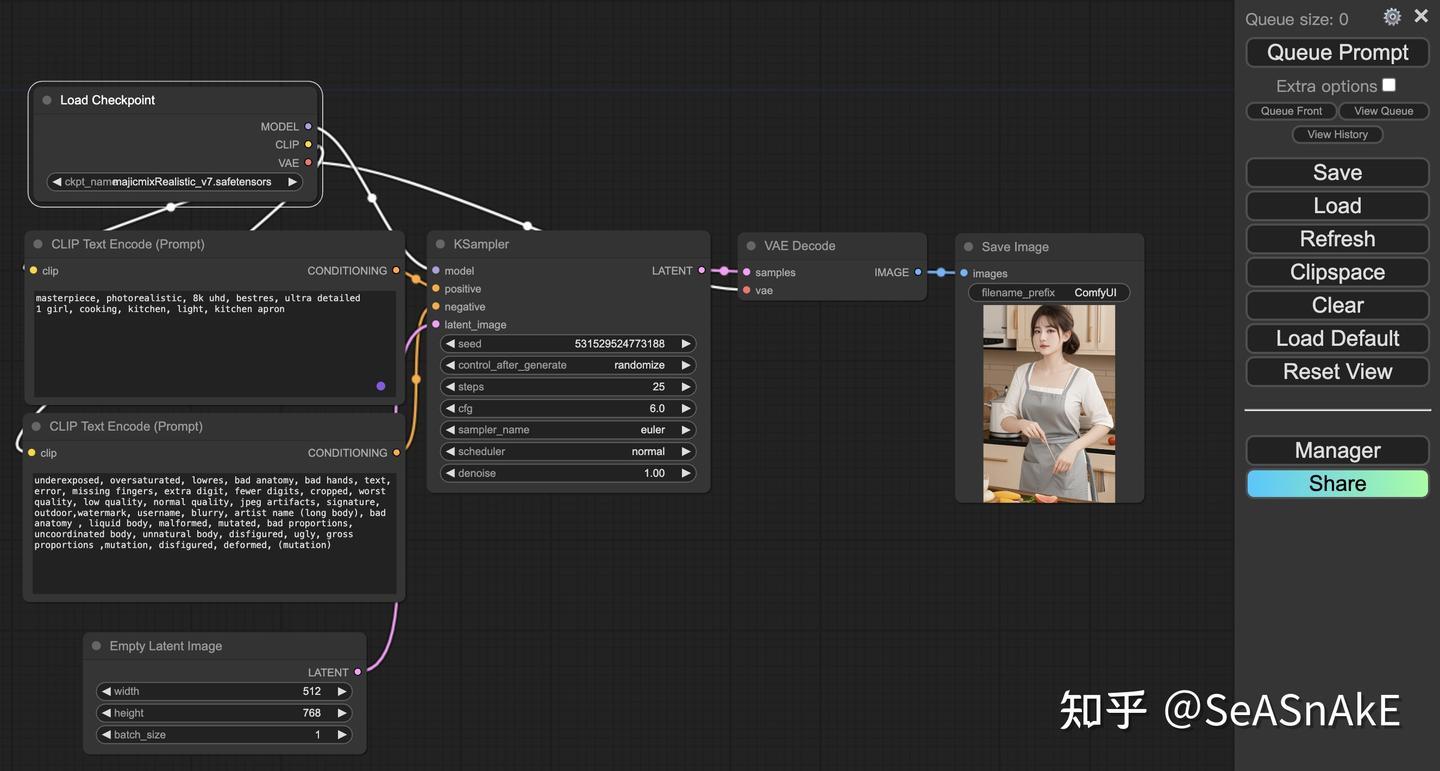
由于本篇文章主要以新手入门为主,所以并不会让你折腾太多时间重复造轮子来自己搭工作流,而是尽可能让大家在comfyui有一个和webui差不多的使用体验。
工作流资源
首先是汇总的一些获取工作流的网站,大家可以去上面找自己需要的工作流,拖拽到自己的comfyui里安装完缺失的节点和依赖就可使用该工作流了
官方的一些现成示例工作流文件
https://comfyanonymous.github.io/ComfyUI_examples/
zho 插件开发大佬工作流汇总
https://github.com/ZHO-ZHO-ZHO/ComfyUI-Workflows-ZHO
工作流社区收录网站
openart 海外
https://openart.ai/workflows/home?workflowSort=featured

liblib 国内
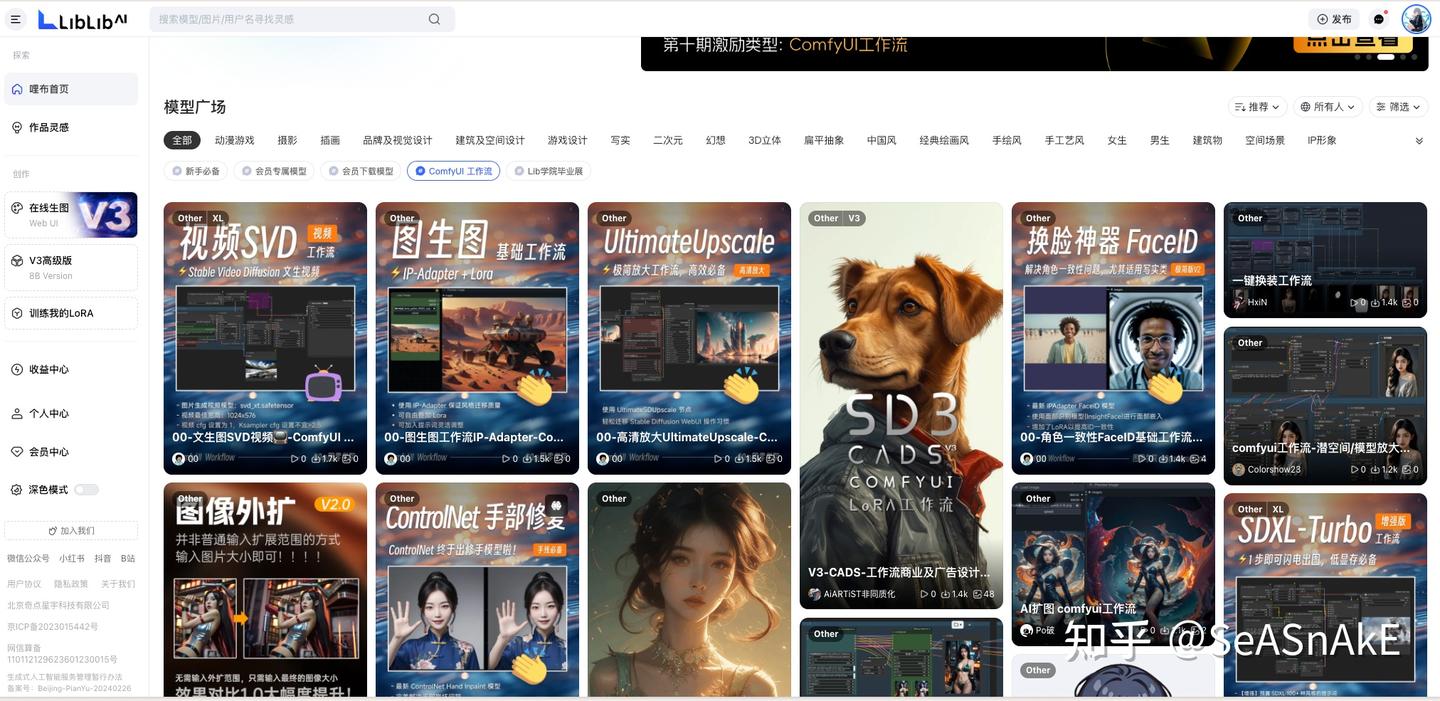
安装自定义节点
首先介绍两个必装插件(在文章开头提供的镜像中已经内置好了这两个插件)
让你能在comfyui里查看历史工作流和每个工作流下的生图记录
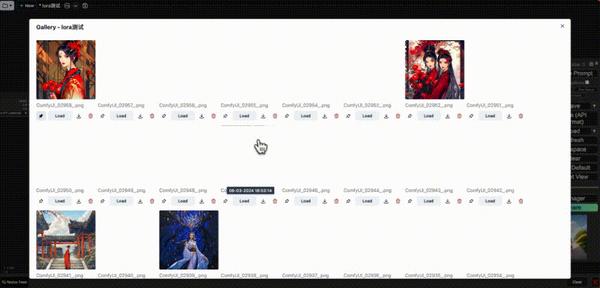
让你直接在ComfyUI里管理节点安装、更新、卸载,我们需要加载大量外部工作流来完善自己comfyui时,不可避免会碰到一堆节点飘红缺失的情况,有了comfyui-manager,我们才能直接在comfyui里一键安装缺失的节点(当然需要科学上网),点击install missing custom nodes,然后把没安装的节点都点一遍install ,然后restart(如果是一些需要额外下载模型的节点,可能还需要手动将下载好的相关模型放到指定路径)